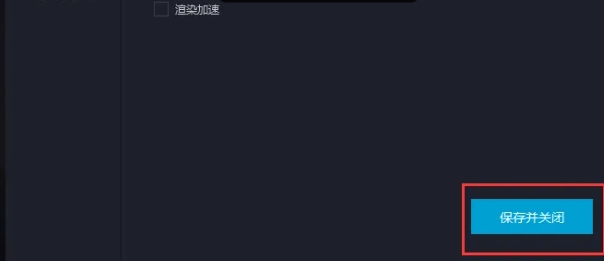第一步
确保MuMu手游模拟器已经安装在你的电脑上,并且处于正常运行状态。

第二步
在MuMu手游模拟器的右上角或适当位置,找到并点击菜单栏。

第三步
在菜单栏中,选择并点击“设置中心”选项,进入模拟器的设置界面。

第四步
在设置中心界面中,找到并点击“高级设置”选项,进入高级设置界面。
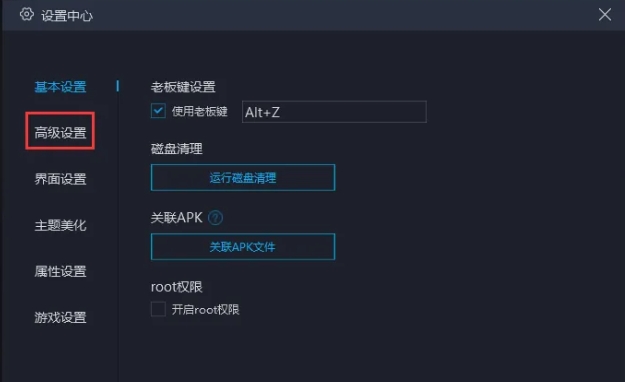
第五步
在高级设置界面中,你会看到一个关于显卡渲染模式的选项。将渲染模式从默认模式切换到“兼容模式”。这一步是解决显卡冲突的关键。
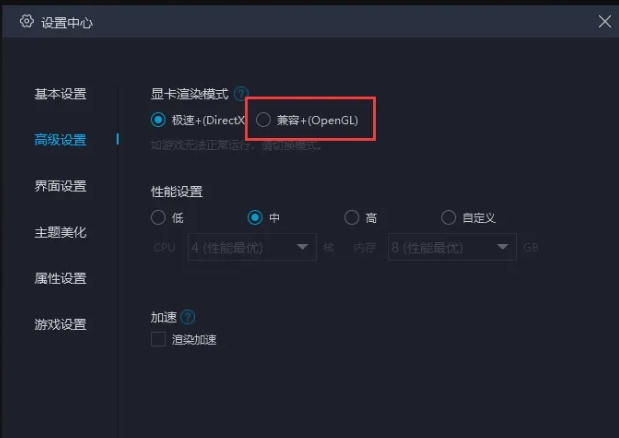
第六步
完成以上设置后,点击界面下方的“保存并关闭”按钮,使设置生效并退出设置界面。